まず、テーマを更新してみると、WordPressのメニュー構成も随分と変わります。
これらはテーマによるもので、テーマごとにできる事が違うんだと当たり前のことではありますが、よくできた仕組みだなと、たったこれだけの事で感動したりもしていました。
始めてみるまでは、てっきり有料のソフトを買うか、HTMLのコードをゴリゴリ書かないといけないと思っていたので、やってみないとわからない事が多いものですね。
考えてみると、これだけ一般の人が普通に自分のブログやサイトを作ったりしているなかで、難しいままなわけがないですよね。
調べてはないですが、色んなやり方があるんでしょうね。
で、何から始めたかというと、テーマを入れ替えてから、初見で気になる点を洗い出して、カスタマイズしてみる事に。
・TOPページのタイトル欄に画像をはめる
・タイトルを変更する
・文字の行間を詰める
・投稿は階層構造にする
・最新の投稿はTOPに表示させる
・TOPページにサイトの説明を入れる
まずは手をつけることろはこのあたり。
親切にも、このテーマにはマニュアルが存在します。
マニュアルが存在するのが、普通なのかはわかりません。

とにかく、見栄えと体裁をある程度ととのえないと記事を投稿する気にもならないので、順次対応していきます。
・TOPページのタイトル欄に画像をはめる
マニュアルを見る箇所を間違えているのか、まったく思ったように画像があてはまらない。
こんな時は後回し。
・タイトルを変更する
適当にメニューをいじっていると、カスタマイズ ‐> 基本情報 に該当箇所を見つけました。
サイトアイコンも変更できるようなので、少し落ち着いてきたら、これも登録してみようと思いました。
・文字の行間を詰める
デフォルトの行間は、かなり広く感じました。個人的な好みでいうと、行間は狭めで、文字サイズも小さめが好きなのですが、これは閲覧者のデバイスやブラウザの設定によるものでしょうか、正直よくわかりません。なので、こちらも適当に変更。

・投稿は階層構造にする
色んな事をやっていこうと思っているので、記事が投稿順に並ぶだけだと後で見にくいなあと思い、階層やカテゴリーに分けていきたいとは思っています。
ウィジェットの設定で、カテゴリーから、階層構造を設定しました。
メニューも作ろうか悩み中ですが、ウィジェットとメニューと両方更新しないといけないのなら面倒くさいなあ、、と思ったりもしています。
・最新の投稿はTOPに表示させる
ウィジェットのサイドバーで、最近の投稿設定ができたので、ひとまずはこれで良いかなと思ってます。
・TOPページにサイトの説明を入れる
どういうサイトなのか説明書きをTOPページに表示させようかと思っています。
固定ページというのに記事を投稿すれば、TOPページに表示できるようです。
作りこむうちに変わってくるようにも思いますが、当面は何もないのもさみしいので。
わかりやすく、綺麗に書きたいと思っていましたが、なかなか思うようにできないもので、そんなもんだから、途中で記事を書くのも面倒くさくなって、後になるほど雑にもなったり・・・(^^;
この1記事の中でも、書き方のレベル感や統一感がないなあと・・・
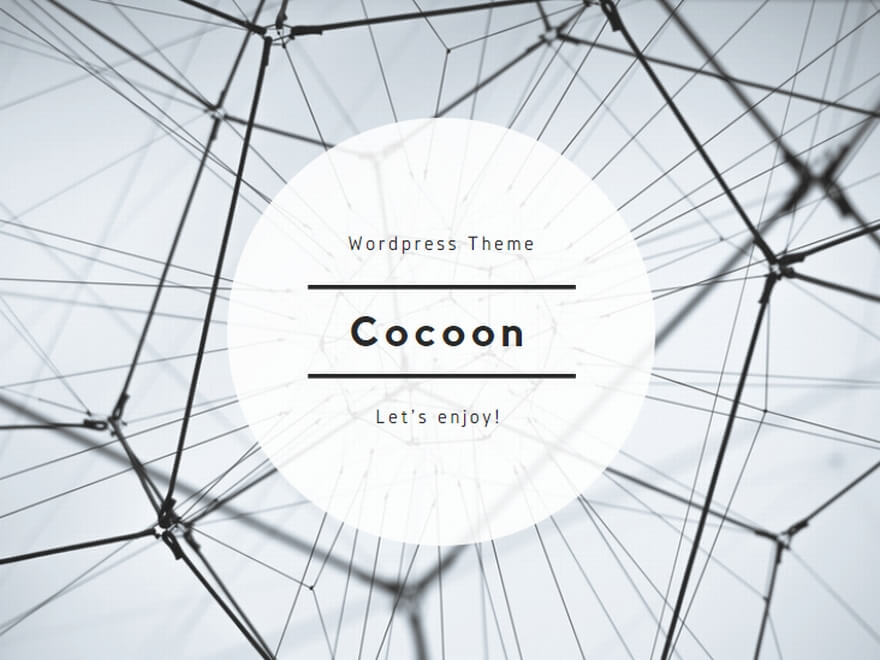

コメント